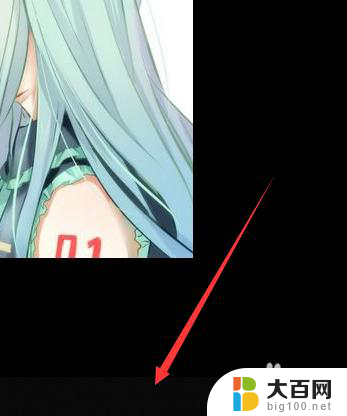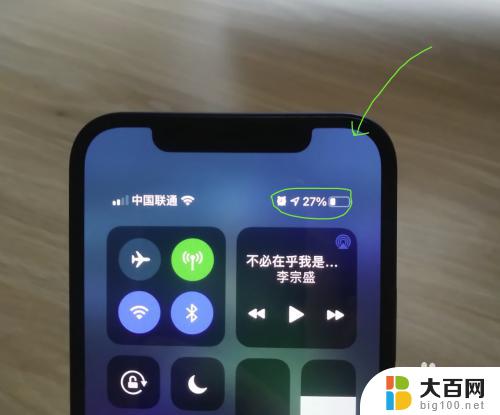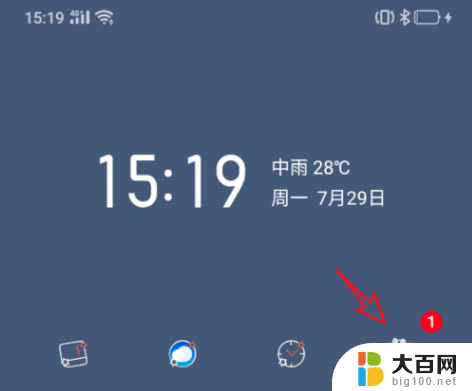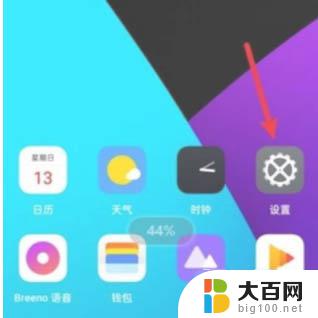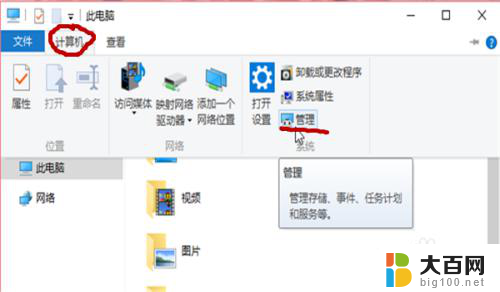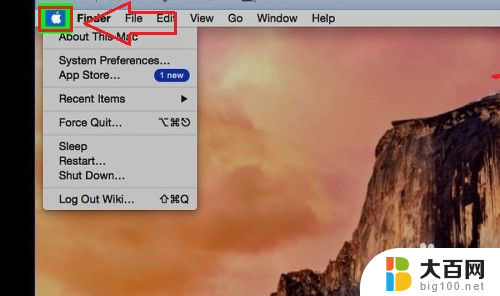电脑电量显示在哪里设置 如何在电脑右下角显示电池电量图标
更新时间:2023-12-01 16:08:26作者:yang
电脑电量显示在哪里设置,在现代社会中电脑已经成为人们生活中不可或缺的工具之一,而电脑的电量显示对于我们使用电脑的时间和效率有着重要的影响。你知道电脑电量是如何显示在哪里设置的吗?通常情况下,电脑的电量图标会显示在屏幕的右下角,这是因为这个位置距离我们最接近,方便我们随时了解电脑的电量情况。如何在电脑右下角显示电池电量图标呢?接下来我们将详细介绍这个设置方法,帮助您更好地管理电脑的电力消耗。
方法如下:
1.如图所示:笔记本电脑右下角不显示剩余电量。
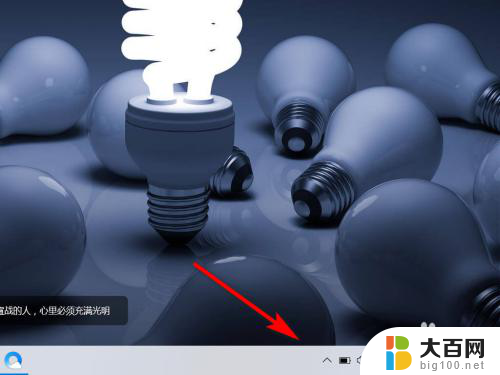
2.鼠标右击屏幕下方“任务栏”。
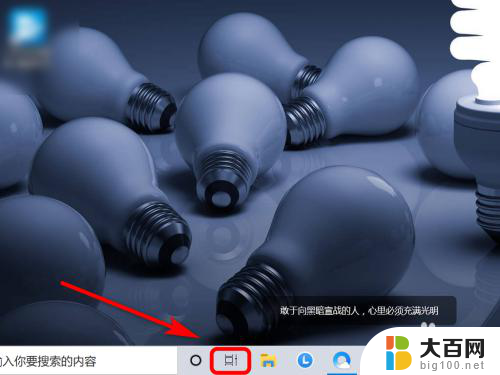
3.任务栏列表中,点击“工具栏”。
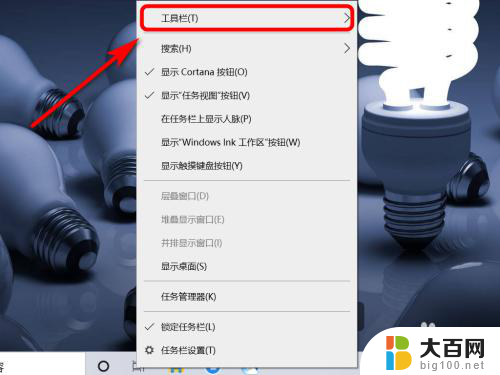
4.
右侧勾选“联想电源管理”选项。
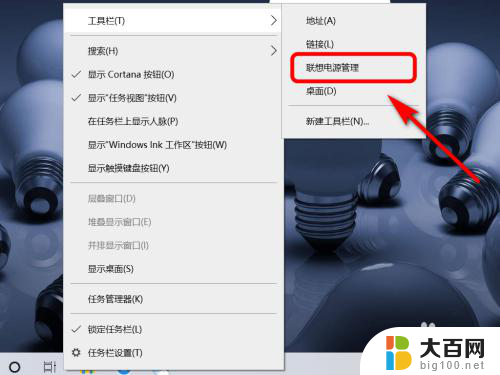
5.返回电脑桌面,右下角已显示电池剩余电量。
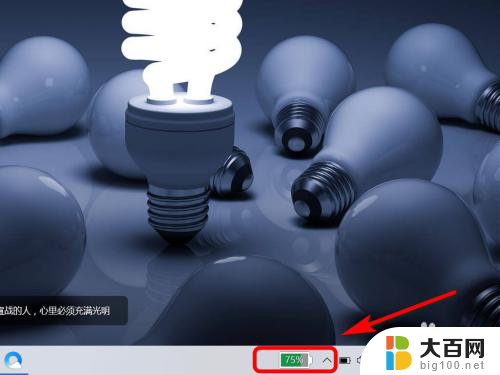
6.方法总结:
1、鼠标右击屏幕下方“任务栏”。
2、任务栏列表中,点击“工具栏”。
3、右侧勾选“联想电源管理”选项即可。

以上就是电脑电量显示在哪里设置的全部内容,需要的用户可以根据小编的步骤进行操作,希望对大家有所帮助。